Video Tutorial Cara Mengatur Live Chat
Panduan Tertulis Cara Mengatur Live Chat
Live chat adalah sebuah web service yang travel Anda untuk berkomunikasi secara real time dengan orang-orang / calon jama'ah yang mengunjungi website travel Anda. Pengaturan web live chat digunakan untuk membuat chat yang akan ditampilkan pada halaman web.
Anda dapat mengelola live chat di "sistem administrasi"
Mengubah Pengaturan Live Chat
A. Pada modul "Manajemen Administrasi" > Pilih "Data Master & Pengaturan" > Pilih Fitur "Live Chat"
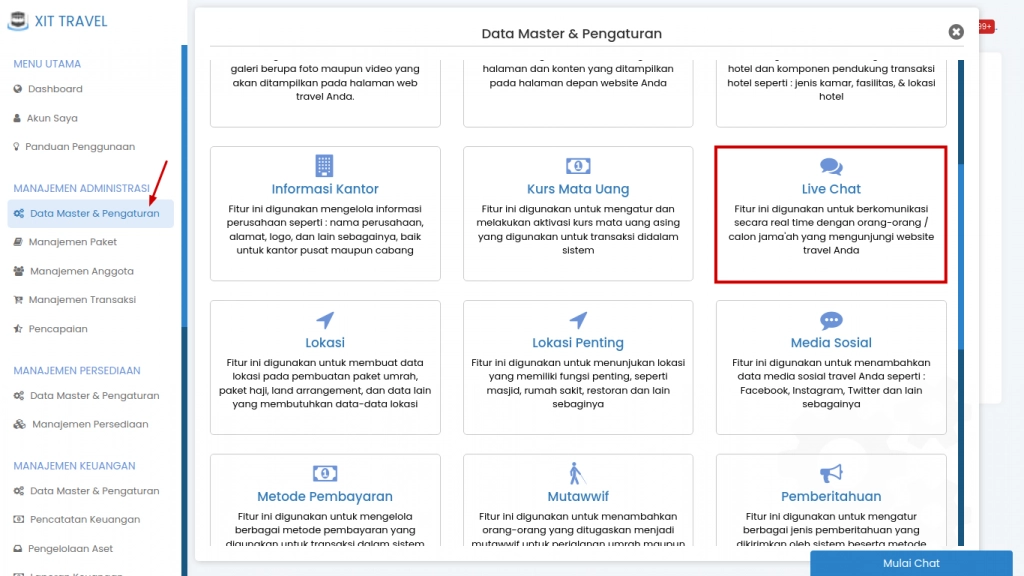 (Gambar di atas : pilih fitur live chat)
(Gambar di atas : pilih fitur live chat)
Maka akan muncul tampilan berikut :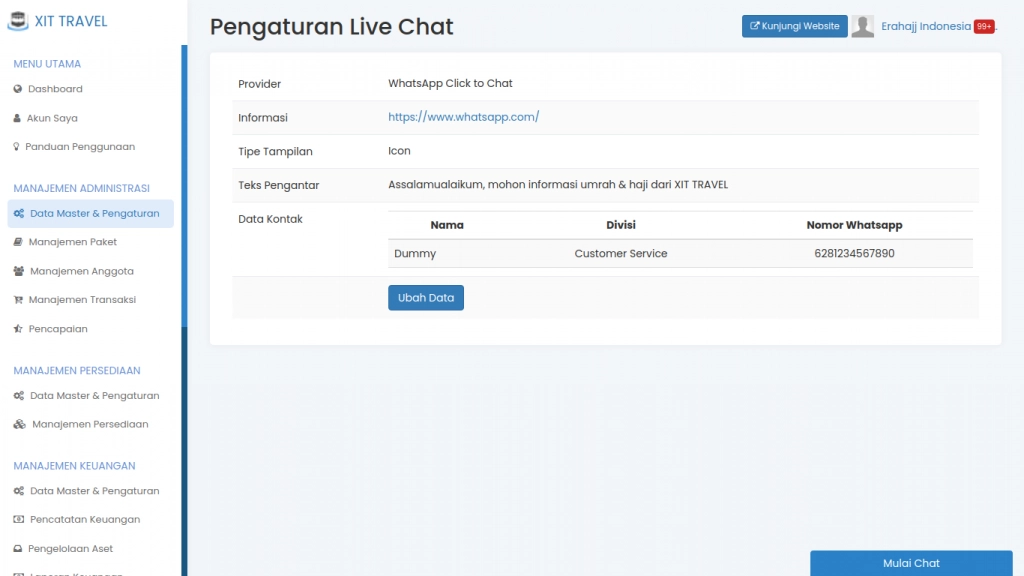 (Gambar di atas : Contoh halaman live chat)
(Gambar di atas : Contoh halaman live chat)
B. Untuk mengubah pengaturan "live chat" > klik pada tombol "Ubah Data"
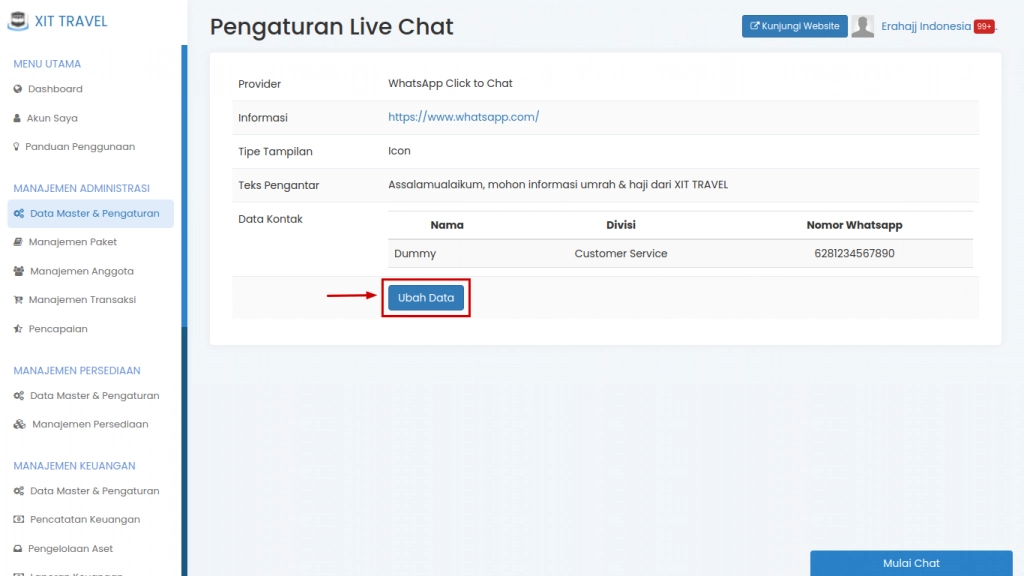
(Gambar di atas : alur mengubah data live chat)
D. Lalu Isikan Data Pada "Form" yang Tersedia > pastikan data sudah diisikan dengan "lengkap dan sesuai" > kemudian klik "Simpan Data"

(Gambar di atas : Contoh form ubah data pengaturan live chat)
1. "Provider". Pilih provider live chat yang tersedia, antara lain : zopim chat, zendesk chat, jivo chat, my live chat, tawk to, whatsapp click to chat, telegram click to chat, facebook messenger click to chat, social click to chat
2. "Informasi". Kolom informasi mengenai provider secara otomatis terisi oleh sistem setelah Anda memilih provider live chat.
3. "Tipe Tampilan". Pilih "Bar" jika tampilan dalam bentuk persegi panjang. Pilih "Icon" jika tampilan live chat dalam bentuk ikon.
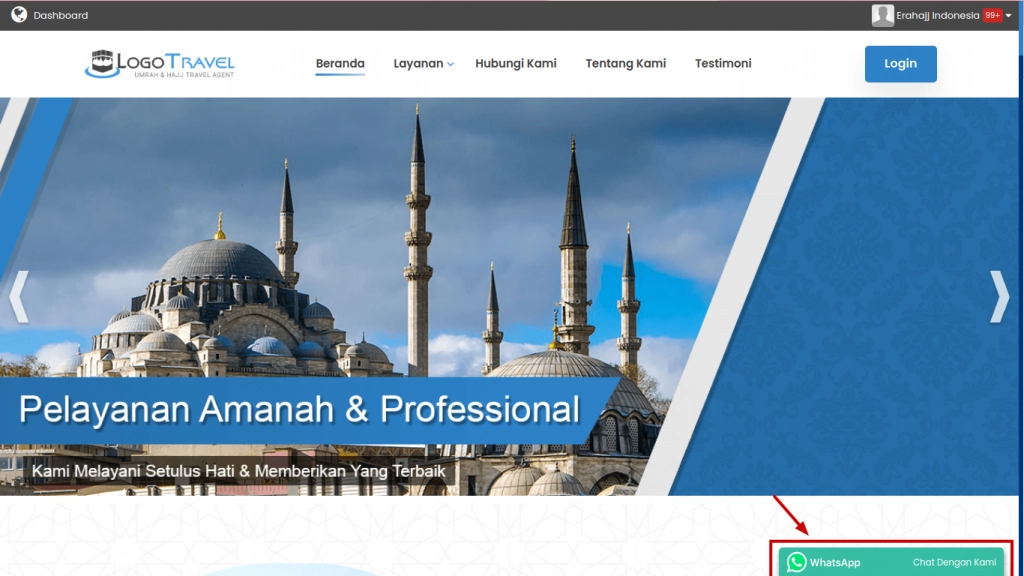 (Gambar di atas : Contoh tampilan logo live chat whatsapp "tipe bar" pada halaman utama)
(Gambar di atas : Contoh tampilan logo live chat whatsapp "tipe bar" pada halaman utama)
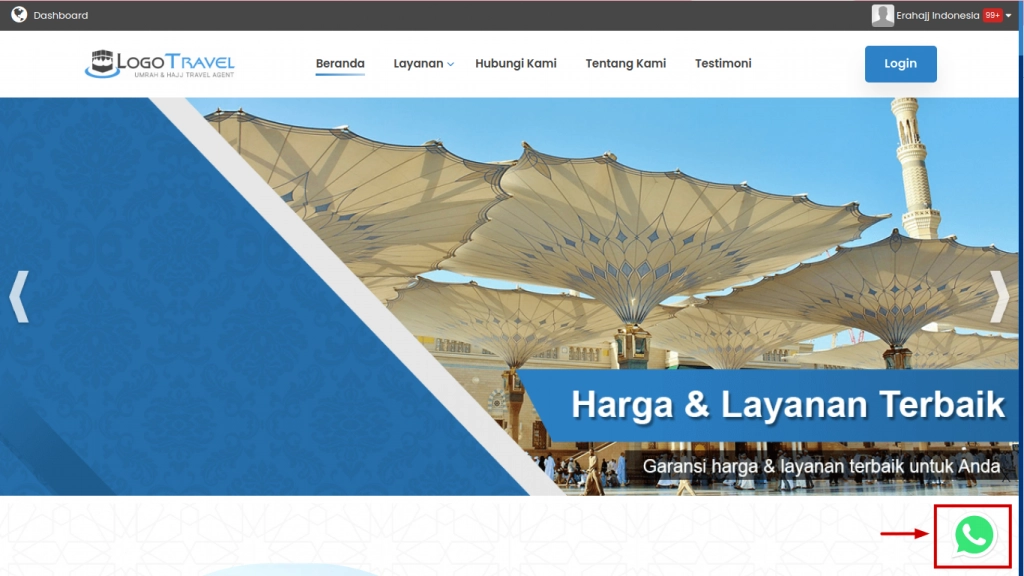
(Gambar di atas : Contoh tampilan logo live chat whatsapp "tipe icon" pada halaman utama)
4. "Teks Pengantar" : Isikan teks yang akan digunakan oleh calon pelanggan saat menggunakan live chat sebagai kalimat pengantar sebelum menyampaikan tujuan menghubungi travel Anda
5. "Data Kontak". Isikan data kontak yang dapat dihubungi oleh calon pelanggan yang menggunakan live chat. Isikan "nama", "divisi", dan "nomor kontak". Untuk menambah kontak yang muncul pada live chat lebih dari satu, klik "Tambah Kontak"
- Untuk "menyimpan" perubahan "live chat" > piliih "Simpan Data"
- Untuk "tidak menyimpan" perubahan yang telah dilakukan pada pengaturan "live chat" > pilih "Kembali"

